Page 1

LCD MONITOR
400DXn
quick start guide
ii
Page 2
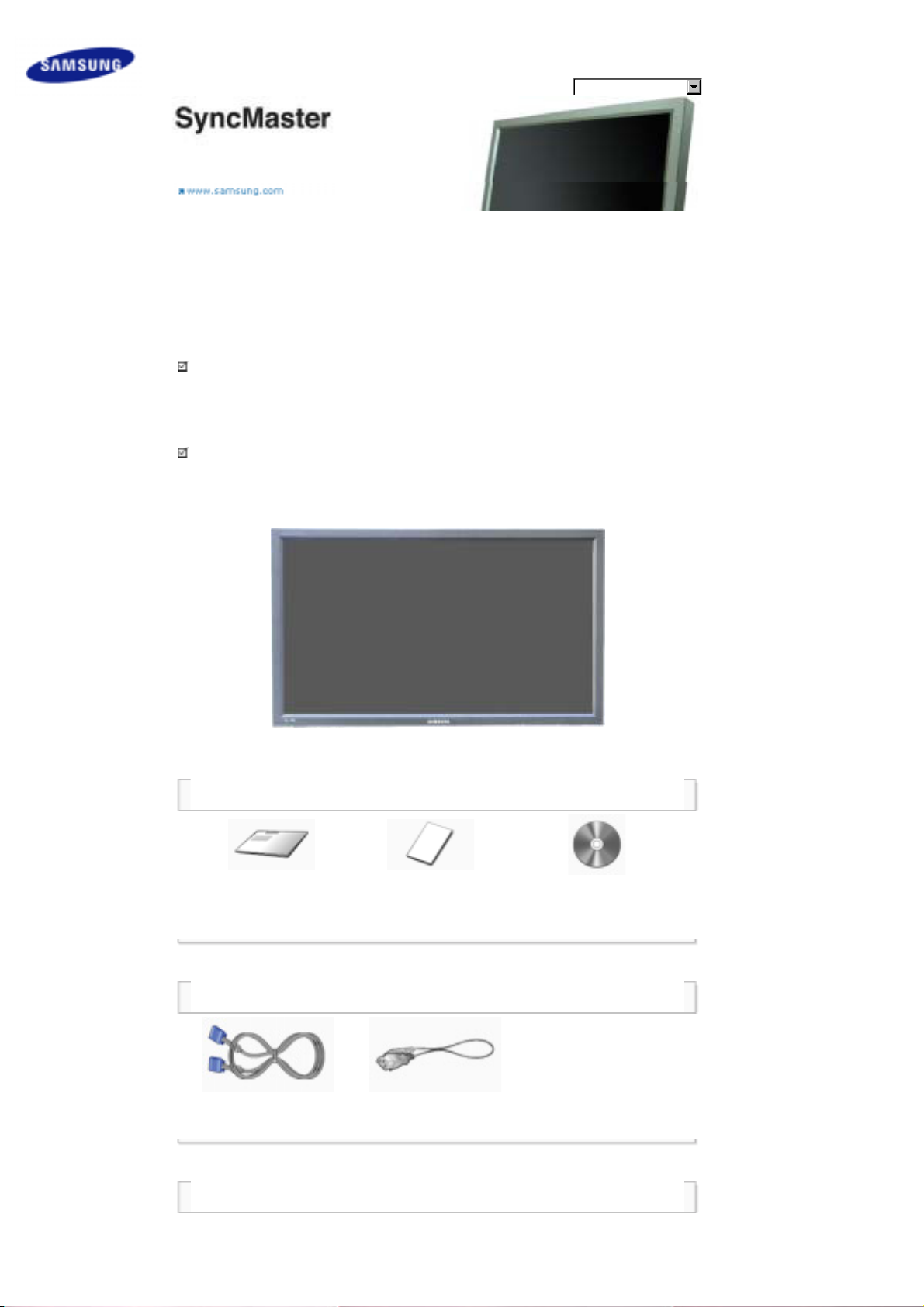
Bezpeþnostné pokyny
Úvod
Obsah balenia
Váš monitor
Mechanické rozmiestnenie
Pripojenia
Používanie softvéru
Nastavovanie monitora
Riešenie problémov
Technické údaje
Informácie
Appendix
VybraĢ jazyk Hlavná strana
Model
Farba a vzhĐad výrobku sa môže v závislosti od modelu líšiĢ a technické údaje výrobku podliehajú z dôvodu
zdokonalenia výkonu zmenám bez predchádzajúceho upozornenia.
Úvod
Obsah balenia
Poznámka
• Presvedþite sa, þi sú s monitorom dodané nasledovné položky.
Aké niektoré položky chýbajú, kontaktujte dodávateĐa.
VoliteĐné položky môžete zakúpiĢ u miestneho obchodného zástupcu.
Poznámka
•NeumiestĖujte výrobok na podlahu. VoliteĐné položky môžete zakúpiĢ u
Monitor
Príruþka
Struþný sprievodca
nastavením
Záruþný list
(Nie je k dispozícii
všade)
UžívateĐská príruþka, softvér
MDC,
softvér MagicNet
Kábla
D-sub kábla
Ostatné
Napájacia šnúra
Page 3

DiaĐkové ovládanie MagicNet Batérie (AAA X 2) Kryt otvoru
(Nie je k dispozícii
všade)
Konektor adaptéra BNC -
RCA
USB držiaka & Skrutka (1EA)
Predáva sa samostatne
SÚPRAVA nástenného
podstavca
Pomocný podstavec Skrutka: 4EA
Reproduktorová súprava DVI kábel
BNC kábel Kábel LAN
Váš monitor
Predná þasĢ
1) MENU
Toto tlaþidlo sa používa na otváranie menu na obrazovke a na jeho opustenie, resp. zatvára menu
nastavenia obrazovky.
2) Navigaþné tlaþidlo (tlaþidlo Hore-Dolu)
Presúva sa od jednej položky menu k ćalšej vo vertikálnom smere, resp. upravuje zvolené hodnoty menu.
Page 4
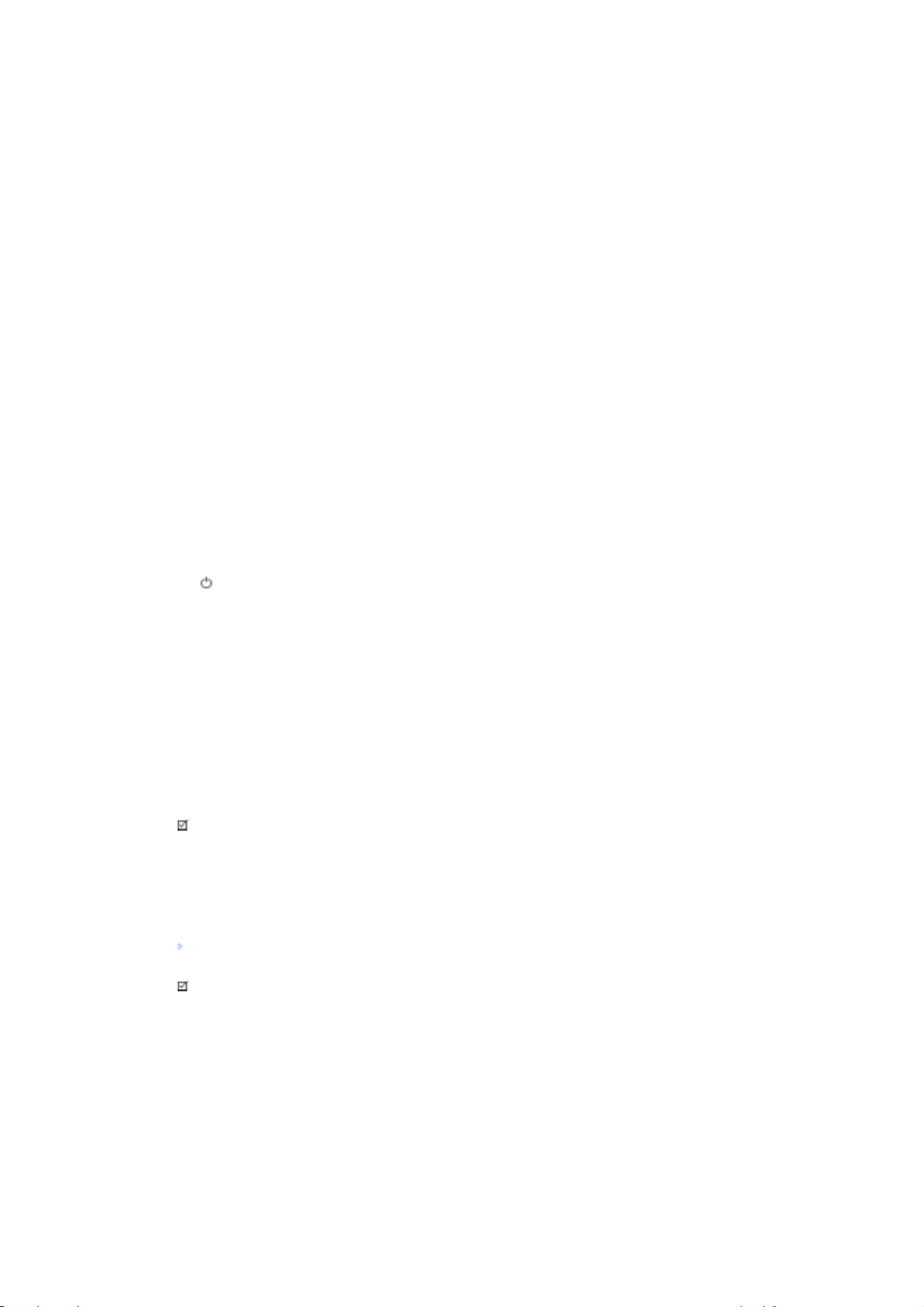
V režime TV vyberá TV kanály.
A
A
A
3) Tlaþidlo nastavenia (tlaþidlo VĐavo-Vpravo)/ Tlaþidlo hlasitosti
Presúva sa od jednej položky menu k ćalšej v horizontálnom smere, resp. upravuje zvolené hodnoty menu.
Tiež upravuje hlasitosĢ.
4) ENTER
Aktivujte zvýraznenú položku menu.
5) SOURCE
Aktivujte zvýraznenú položku menu.
Zmena zdroja je dovolená iba v prípade externých zariadení, ktoré sú v tom þase pripojené k monitoru.
[PC]˧ [BNC] ˧ [DVI] ˧ [AV] ˧ [S-Video] ˧ [Component] ˧ [HDMI] ˧ [MagicNet]
>>Kliknite sem a uvidíte pohyblivú ukážku.
6) PIP
PIP Stláþaním tlaþidla PIP prepínate medzi On/Off obrazovky PIP.
Na obrazovke nemôže byĢ zobrazený cez obraz viac ako jeden PIP, kećže kábel BCN a kábel zloženého
signálu používajú rovnaký konektor.
>>Kliknite sem a uvidíte pohyblivú ukážku.
•
PC
V / S-Video / Component / HDMI Mode
•
BNC
V / S-Video / HDMI Mode
•
DVI
V / S-Video / Component Mode
•
AV / S-Video
PC / BNC / DVI Režim
•
Component
PC / DVI Režim
•
HDMI
PC / BNC Režim
7)
Zapínacie tlaþidlo
Toto tlaþidlo sa používa na zapínanie a vypínanie monitora.
8) Senzor jasu
Funkcia Senzor jasu produktu automaticky zaznamená jas v okolí pomocou snímaþa jasu a v závislosti od
toho nastaví svoj jas.
9) UkazovateĐ napájania
UkazovateĐ napájania Toto svetlo svieti poþas normálneho fungovania zelenou farbou a jedenkrát blikne,
keć si monitor ukladá zmeny v nastavení.
10) Senzor diaĐkového ovládania
Nasmerujte diaĐkové ovládanie smerom na toto miesto na monitore.
Poznámka
• Ćalšie informácie ohĐadom funkcií šetrenia energie pozrite v þasti PowerSaver, kde je táto funkcia
popísaná.. Kvôli šetreniu elektrickej energie, keć monitor nepotrebujete alebo nepoužívate, vypínajte ho.
Zadná þasĢ
Poznámka
• Podrobné informácie o káblových pripojeniach nájdete v položke Pripájacie káble v þasti Nastavenie.
Konfigurácia zadnej þasti monitora sa môže mierne líšiĢ v závislosti od typu monitora.
Page 5
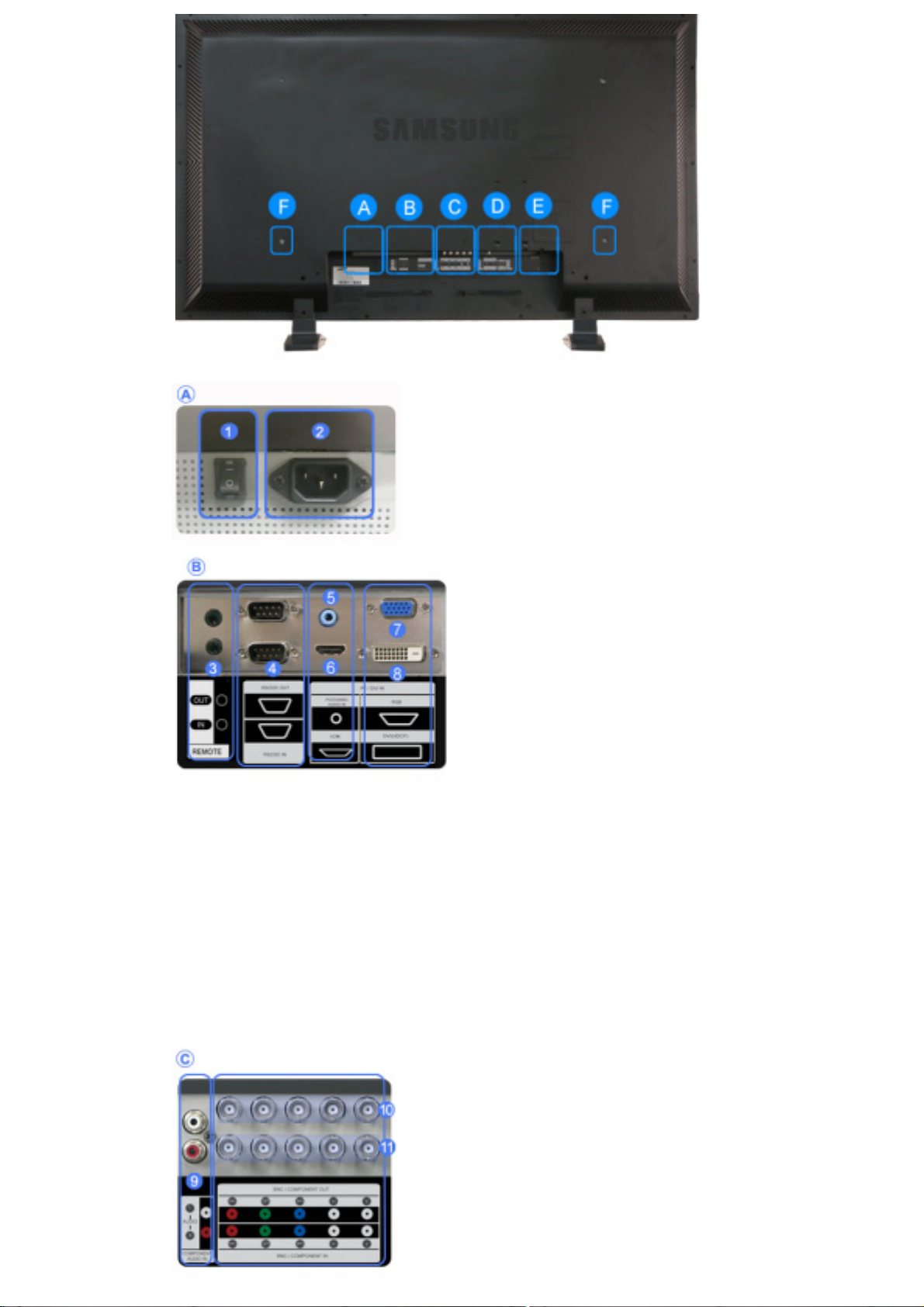
1) POWER S/W ON/OFF
Vypne a zapne monitor.
2) POWER IN
Napájací kábel, pripája sa do monitora a do
zásuvky v stene.
3) REMOTE OUT/IN
Môžete použiĢ diaĐkové ovládanie na kábli tak,
že ho pripojíte k svojmu monitoru.
4) RS232C OUT/IN (Sériový port RS232C)
Programový port MDC (Multiple Display
Control)
5) DVI / PC / HDMI IN [PC/DVI/BNC AUDIO
IN] (Pripájacia svorka PC/DVI/BNC audio
(vstup))
6) DVI / PC / HDMI IN [HDMI]
Pomocou HDMI kábla pripojte HDMI konektor
na zadnej strane vášho monitora k HDMI
konektoru vášho digitálneho výstupného
zariadenia.
7) DVI / PC / HDMI IN [RGB] (Pripájacia
svorka pre video PC)
Použitie kábla D-Sub (15-kolíkový D-Sub) –
režim PC (Analógový PC)
8) DVI / PC / HDMI IN [DVI(HDCP)]
(Pripájacia svorka pre video PC)
Použitie kábla DVI (DVI-D do DVI-D)) – režim
DVI (Digitálny PC)
9) COMPONENT AUDIO IN [L-AUDIO-R]
(Pripájacia svorka Component Audio (vstup))
10)
BNC/COMPONENT OUT [R/P
R, G/Y, B/PB, H,
V] (Pripájacia svorka BNC/Component
(výstup))
Pripojenie BNC (Analógový PC): pripájanie portu R,
G, B, H, V
Pripojenie Component: pripájanie portu P
11)
BNC/COMPONENT IN [R/P
R, G/Y, B/PB, H, V]
(Pripájacia svorka BNC/Component(vstup))
R
, Y, P
B
Page 6
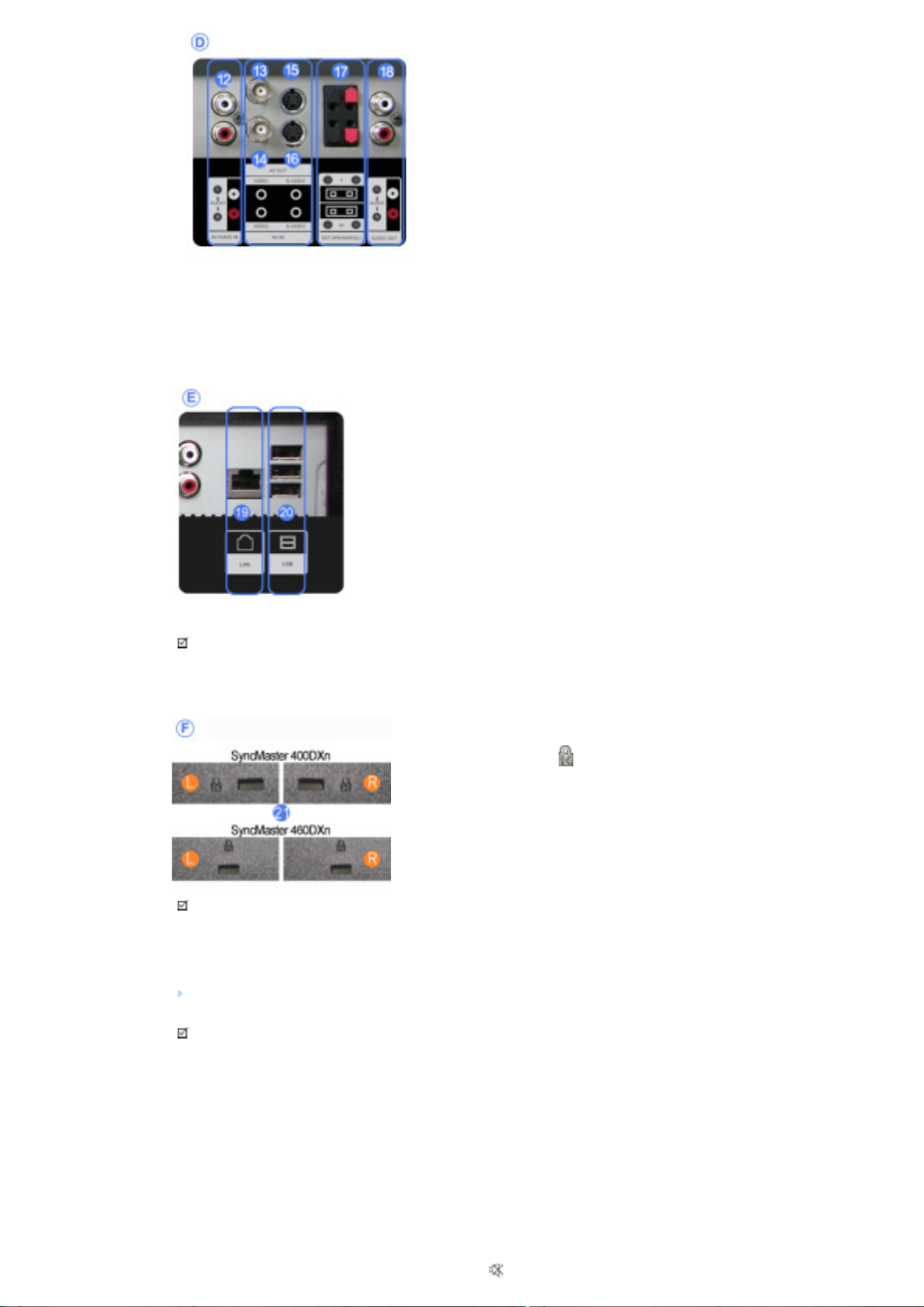
12) AV AUDIO IN [L-AUDIO-R] (Pripájacia svorka
Monitor Audio) (vstup)
13) AV OUT [VIDEO] (Pripájacia svorka VIDEO):
Režim AV (výstup)
14) AV IN [VIDEO] (Pripájacia svorka VIDEO)
(vstup)
15) AV OUT [S-VIDEO] (Pripájacia svorka SVideo): Režim S-Video (výstup)
16) AV IN [S-VIDEO] (Pripájacia svorka S-Video)
(vstup)
17) EXT SPEAKER(8 ȍ)[- - L - +, - - R - +]
(Reproduktor EXT (8 ȍ))
18) AUDIO OUT [L-AUDIO-R] (Pripájacia svorka
Monitor Audio) (vstup)
AUDIO OUT VÝSTUP: pripojenie PC, DVI, BNC
19) LAN (Pripájacia svorka LAN)
20) USB (Pripájacia svorka USB)
Klávesnica / myš, kompatibilné so štandardom Mass
Storage Device
Poznámka
• ýíslo monitora, ktorý je možno pripojiĢ na výstup môže byĢ rôzny, podĐa okolností, ako sú kábel, zdroj
signálu, atć. Pri použití kábla bez degradácie alebo zdroja signálu je možné pripojiĢ desaĢ monitorov.
21) Zámok Kensington
Zámok Kensington je zariadenie používané na
fyzické opravy systému, pri použití na verejných
miestach. (Uzamykacie zariadenie si musíte zakúpiĢ
osobitne.)
Pre informácie o používaní uzamykacieho
zariadenia kontaktujte miesto, kde ste ho
zakúpili.
Poznámka
• Ćalšie informácie ohĐadom pripájania káblov nájdete v þasti Pripojenie monitora .
DiaĐkové ovládanie MagicNet
Poznámka
• Výkon diaĐkového ovládania môže byĢ ovplyvnený televíznym prijímaþom alebo inými elektrickými
zariadeniami prevádzkovanými v blízkosti monitora, ktoré môžu spôsobiĢ nefungovanie z dôvodu
zasahovania do frekvencie.
1. ON / OFF
2. MAGICNET
3. MDC
4. LOCK
5. Tlaþidlá MagicNet
6.+100 -/--
7. VOL
8. MUTE
Page 7
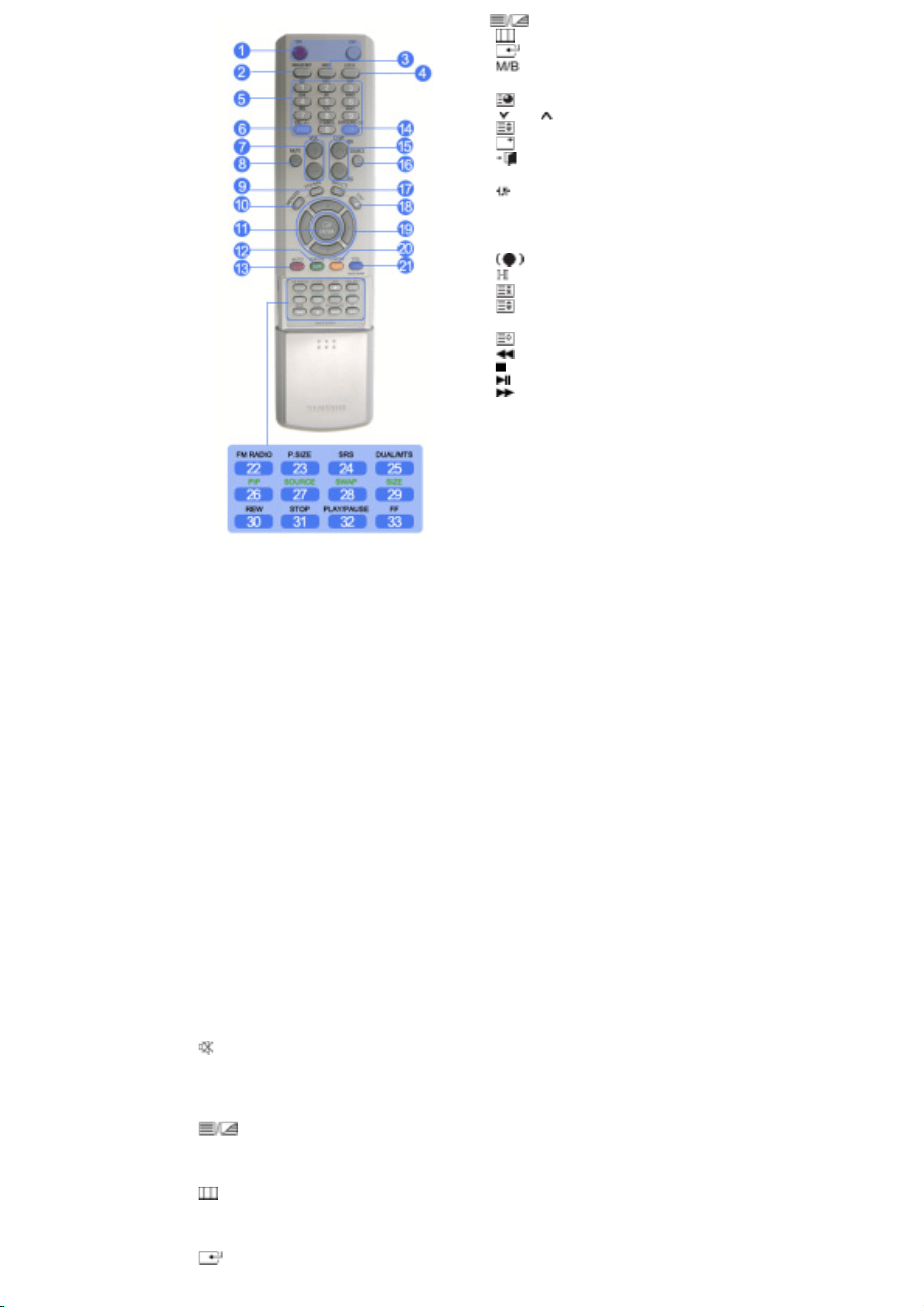
9. TTX/MIX
W
10. MENU
11. ENTER
12. P.MODE
13. AUTO
14. ENTER/PRE-CH
15 . CH/P
16. SOURCE
17. INFO
18. EXIT
19. Tlaþidlá Hore-Dolu, VĐavo-Vpravo
20. S.MODE
21. STILL
22. FM RADIO
23. P.SIZE
24. SRS
25. DUAL/MTS
26. PIP
27. SOURCE
28. SWAP
29. SIZE
30. RE
31. STOP
32. PLAY/PAUSE
33. FF
1) ON / OFF
Toto tlaþidlo sa používa na zapínanie a vypínanie monitora.
2) MAGICNET
Tlaþidlo rýchleho spustenia MagicNet.
3) MDC
Tlaþidlo rýchleho spustenia MDC.
4) LOCK
Toto tlaþidlo aktivuje alebo deaktivuje všetky funkþné klávesy aj na diaĐkovom ovládaní, aj na monitore,
okrem tlaþidiel napájania a LOCK.
5) Tlaþidlá MagicNet
Na MagicNet môžete použiĢ tieto tlaþidlá.
• Písmeno/ýíslo: Použite pri zadávaní adresy webovej stránky.
• DEL: Použite ako kláves BackSpace.
• SYMBOL: Použite pri zadávaní znamienok. (.O_-)
• ENTER: Použite pri zadávaní údajov.
6) +100 -/--
Stlaþte pri výbere kanálov presahujúcich 100.
Napr. na výber kanálu 121 treba stlaþiĢ „+100ˈGa následne „2ˈGa „1ˈ.
- Pre tento monitor nie je dostupná funkþná závislosĢ.
7) VOL
Upravuje hlasitosĢ.
MUTE
8)
Doþasne pozastavuje (stlmuje) zvukový výstup.
Displayed on the lower left corner of the screen.
Zvuk sa obnoví v režime Stlmenie stlaþí MUTE alebo - VOL +.
9)
10)
11)
TTX/MIX
TV kanály poskytujú prostredníctvom teletextu informaþné služby v textovej podobe.
[TTX / MIX sa používa hlavne v Európe. ]
MENU
Toto tlaþidlo sa používa na otváranie menu na obrazovke a na jeho opustenie, resp. zatvára menu
nastavenia obrazovky.
ENTER
Page 8
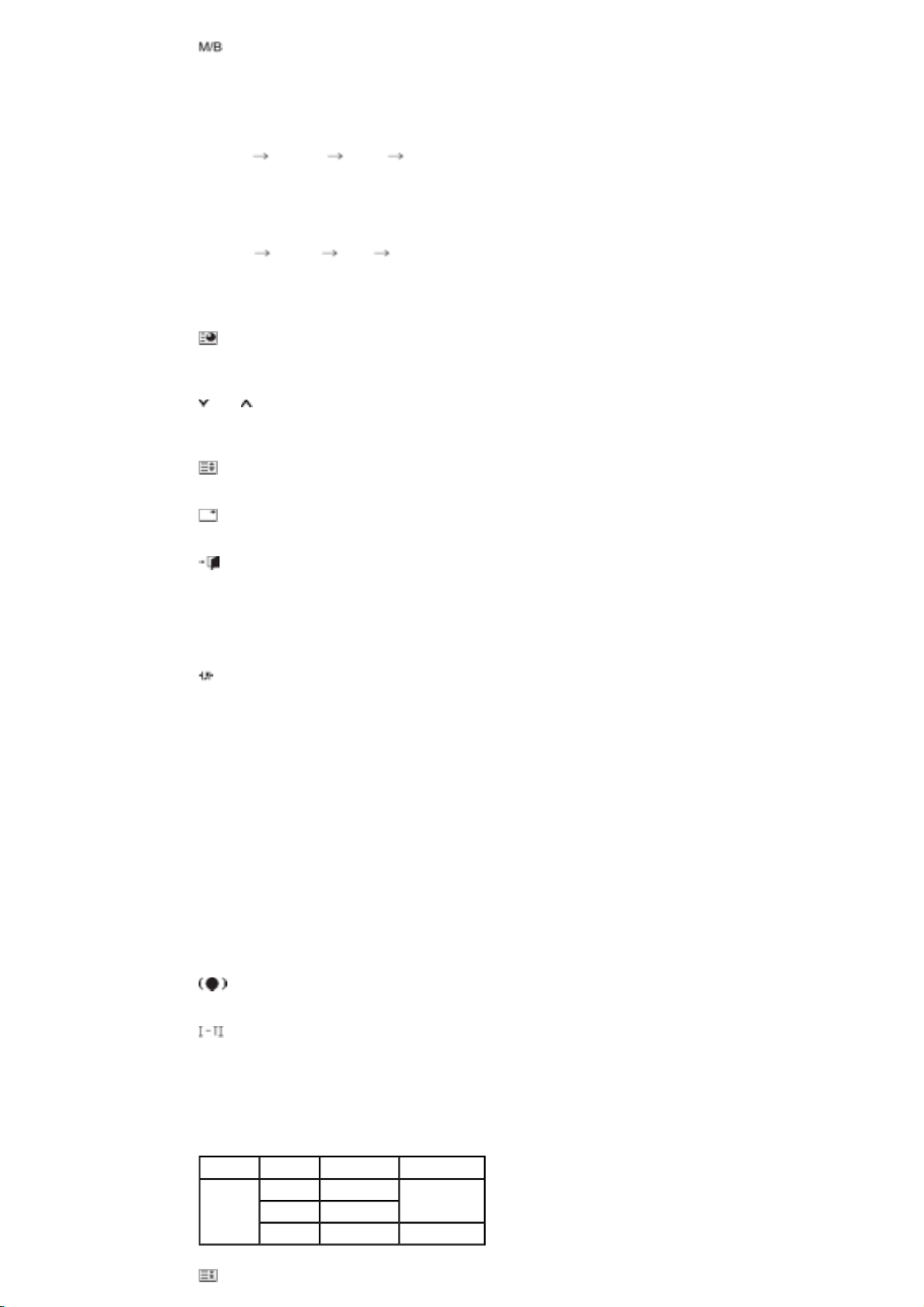
Aktivujte zvýraznenú položku menu.
12)
P.MODE
Pri stlaþení tohoto tlaþidla sa poniže stredu obrazovky objaví aktuálny režim.
AV / S-Video /Component Mode : P.MODE( Picture Mode )
Monitor má štyri automatické nastavenia obrazu, ktoré sú nastavené z výroby.
Potom sa opätovným stláþaním tlaþidla pohybujete po prednastavených režimoch, ktoré sú k dispozícii.
( Dynamic Standard Movie Custom )
PC / DVI Mode : M/B ( MagicBright˞ )
MagicBrightje nová funkcia, ktorá poskytuje optimálne prostredie pre pozeraniev závislosti od obsahu
obrazu, ktorý sledujete.
Potom sa opätovným stláþaním tlaþidla pohybujete po prednastavených režimoch, ktoré sú k dispozícii.
( Entertain Internet Text Custom )
13) AUTO
Automaticky upravuje zobrazenie obrazovky.(PC)
Ak na ovládacom paneli zmeníte rozlíšenie, spustí sa funkcia AUTO.
ENTER/PRE-CH
14)
Toto tlaþidlo sa používa na návrat na bezprostredne predchádzajúci kanál.
- Pre tento monitor nie je dostupná funkþná závislosĢ.
CH/P
15)
V režime TV vyberá TV kanály.
- Pre tento monitor nie je dostupná funkþná závislosĢ.
SOURCE
16)
Prepína medzi režimom PC a Video.
INFO
17)
Aktuálne informácie o obraze sa zobrazujú v hornom Đavom rohu obrazovky.
EXIT
18)
OpúšĢa obrazovku menu.
19) Tlaþidlá Hore-Dolu, VĐavo-Vpravo
Presúva sa od jednej položky menu k ćalšej v horizontálnom smere, vertikálnom smere, resp. upravuje
zvolené hodnoty menu.
20)
S.MODE
Pri stlaþení tohoto tlaþidla sa poniže stredu obrazovky objaví aktuálny režim.
Monitor má zabudovaný stereozosilĖovaþ s vysokou úrovĖou reprodukcie zvuku.
Potom sa opätovným stláþaním tlaþidla pohybujete po prednastavených režimoch, ktoré sú k dispozícii.
( Standard ˧ Music ˧ Movie ˧ Speech ˧ Custom )
21) STILL
Opätovným stlaþením obraz znova uvediete do pohybu. Stlaþením tlaþidla raz zastavíte obraz.
22) FM RADIO
Zapína/vypína FM Radio.
V režime PC/DVI nastavuje pre FM Radio iba ZVUK.
V oblastiach so slabým signálom sa pri vysielaní FM RADIO môže objaviĢ šum.
Vo všeobecnom režime OBRAZOVÝ ZDROJ nastavuje FM RADIO a vypína obrazovku.
- Pre tento monitor nie je dostupná funkþná závislosĢ.
23) P.SIZE
Zoom1, Zoom2 nie sú dostupné v 1080i(alebo nad 720p) DTV.
24)
SRS
25)
SRS
DUAL/MTS
DUAL-
Pri sledovaní TV možno v závislosti od druhu vysielania s použitím tlaþidla DUAL na diaĐkovom ovládaní
zapínaĢ STEREO/MONO, DUAL l / DUAL ll a MONO/NICAM MONO/NICAM STEREO.
MTS-
Nastavením „MTSˈGna ON zvolíte Mono, Stereo alebo SAP.
Typ zvuku Režim_MTS/S Predvolený
Mono Mono
SAP
Mono ˩ Stereo
Mono ˩ SAP
FM Stereo
- Pre tento monitor nie je dostupná funkþná závislosĢ.
Stereo
Manuálna zmena
Mono
PIP
Page 9

26)
Stláþaním tlaþidla PIP prepínate medzi On/Off obrazovky PIP.
SOURCE
27)
Slúži na výber obrazového zdroja.(PIP)
28) SWAP
Prehodenie obsahu obrazovky PIP a hlavnej obrazovky.
Obrazovka okna PIP sa objaví na hlavnej obrazovke a hlavná obrazovka sa objaví v okne PIP.
SIZE
29)
UmožĖuje prepínaĢ veĐkosĢ obrazu.
30)
REW
PrevinúĢ späĢ
31)
Stop
ZastaviĢ
32)
PLAY / PAUSE
Play / Pause
33)
FF
PrevinúĢ dopredu
© 1995~2007 SAMSUNG. Všetky práva vyhradené
Page 10

Bezpeþnostné pokyny
Úvod
Pripojenia
Inštalácia podstavca
Zapojenie monitora
Používanie softvéru
Nastavovanie monitora
Riešenie problémov
Technické údaje
Informácie
Appendix
VybraĢ jazyk Hlavná strana
Model
Farba a vzhĐad výrobku sa môže v závislosti od modelu líšiĢ a technické údaje výrobku podliehajú z dôvodu
zdokonalenia výkonu zmenám bez predchádzajúceho upozornenia.
Pripojenia
Inštalácia podstavca
Poznámka
• Používajte len podporované podstavce.
Výstraha
Samsung Electronics nezodpovedá za poškodenia spôsobené používaním iného než predpísaného
podstavca.
Inštalácia Pomocného podstavca
ďavý
podstavec
Výstraha
Štítok ˈCAUTIONˉGnalepte opaþne.
Pravý
podstavec
1) Aby ste ochránili svoj produkt, tak sa ako príslušenstvo dodáva kryt otvoru. Tento kryt chráni otvor na
spodnej strane monitora, kde sa vloží stojan. Ak nainštalujete súpravu pre upevnenie na stenu pre svoj
monitor, do otvoru umiestnite kryt otvoru.
2) Vložte ho do otvoru na spodnej strane monitora. Na oznaþenom mieste zasuĖte skrutku dodanú s krytom
otvoru a poriadne ju dotiahnite.
Výstraha
Rozlíšenie sa môže odlišovaĢ pre každý model produktu. Informácie o optimálnom rozlíšení nájdete v
používateĐskej príruþke.
Page 11

Zapojenie monitora
V prípade napájacieho kábla s uzemnením
Em caso de falha, o cabo com ligaçao a terra pode causar um choque eléctrico. Antes de ligar uma
alimentaçao de CA a tomada, ligue correctamente o cabo com ligaçao a terra. Quando desligar o
cabo com ligaçao a terra, retire previamente a alimentaçao de CA da tomada.
Poznámka
• K monitoru možno pripojiĢ audio/video vstupné zariadenia, ako sú prehrávaþe DVD, videorekordéry alebo
kamkordéry. Podrobné informácie o pripojení AV vstupných zariadení nájdete v položke Nastavenie
monitora v þasti UžívateĐské ovládacie prvky.
Pripojenie k poþítaþu
1) Pripojte napájací kábel monitora do napájacej zásuvky na zadnej strane monitora.
Zapnite vypínaþ.
2) Sú tri možnosti pripojenia D-sub k monitoru.
Vyberte jednu z nasledovných možností:
2-1) Pomocou konektora D-sub (analógový) na videokarte.
Pripojte D-sub do zásuvky 15-kolíkového portu RGB na zadnej strane monitora.
2-2) Pomocou konektora DVI (digitálny) na videokarte.
Pripojte kábel DVI do DVI(HDCP) portu na zadnej strane monitora.
2-3)
Pomocou konektora BNC (analógový) na videokarte.
Pripojte kábel BNC do BNC/COMPONENT IN - zásuvka R, G, B, H, V na zadnej strane monitora.
Page 12

3) Pripojte audio kábel monitora do zásuvky audio na zadnej strane poþítaþa.
Poznámka
• Zapnite poþítaþ aj monitor.
Poznámka
• Kábel DVI a kábel BNC sú voliteĐné.
Ak si chcete zakúpiĢ voliteĐné položky, kontaktujte miestne servisné centrum Samsung Electronics.
Pripojenie k videorekordéru
1) AV vstupné zariadenia (videorekordéry alebo kamkordéry) sa pripájajú do AV IN [VIDEO] alebo AV IN [SVIDEO] na monitore pomocou kábla S-VHS alebo BNC.
2) Pripojte koncovky videorekordéra alebo kamkordéra Audio (L) a Audio (R) AV AUDIO IN [L-AUDIO-R] na
monitore pomocou audio káblov.
Poznámka
•Vyberte AV alebo S-Video, ktoré je pripojené k videorekordéru alebo kamkordéru pomocou tlaþidla Zdroj
na prednej strane monitora alebo diaĐkovým ovládaním.
• Potom zapnite videorekordér alebo kamkordér s vloženou kazetou.
Poznámka
• Káble S-VHS alebo BNC sú voliteĐné.
Pripojenie k prehrávaþu DVD
Page 13

1) Pripojte sady audio káblov medzi COMPONENT AUDIO IN [L-AUDIO-R] na monitore a konektormi AUDIO
OUT na prehrávaþi DVD.
2) Pripojte kábel Component medzi BNC/COMPONENT IN - zásuvka P
Y, P
B na prehrávaþi DVD.
, Y, PB na monitore a konektory PR,
R
Poznámka
•ZvoĐte Component, ktorý je pripojený prehrávaþ DVD, pomocou tlaþidla Zdroj na prednej strane monitora
alebo diaĐkovým ovládaním.
• Potom zapnite prehrávaþ DVD s vloženým diskom DVD.
Poznámka
• Kábel Component je voliteĐný.
Vysvetlivky ku štandardu Component video nájdete vo vašej príruþke k prehrávaþu DVD.
Pripojenie ku kamkordéru
1) Nájdite výstupné konektory A/V na kamkordéri. Obvykle sa nachádzajú na boþnej alebo na zadnej þasti
kamkordéra.
Pripojte sadu audio káblov medzi konektory AUDIO OUTPUT na kamkordéri a AV AUDIO IN [L-AUDIO-R]
na monitore.
2) Pripojte video kábel VIDEO OUTPUT na kamkordéri a AV IN [VIDEO] na monitore.
Poznámka
•ZvoĐte AV, ktorý je pripojený ku kamkordéru, pomocou tlaþidla Zdroj na prednej þasti monitora alebo
diaĐkovým ovládaním.
• Potom zapnite kamkordér s vloženou kazetou.
Poznámka
• Tu zobrazené audio-video káble sa obvykle dodávajú s kamkordérom.
(Ak nie, navštívte miestny obchod s elektronikou.)
Ak máte stereo kamkordér, musíte pripojiĢ sadu dvoch káblov.
Page 14

Pripojenie k DTV Set Top Box
Poznámka
• Pripojenia k typickému Set Top Box sú znázornené dole.
1) Pripojte kábel Component medzi BNC/COMPONENT IN - zásuvka PR, Y, PB na monitore a konektory PR,
B
na prehrávaþi Set Top Box.
Y, P
2) Pripojte sady audio káblov medzi COMPONENT AUDIO IN [L-AUDIO-R] na monitore a konektormi AUDIO
OUT na prehrávaþi Set Top Box.
Poznámka
•ZvoĐte Component, ktorý je pripojený do DVD Set Top Box, pomocou tlaþidla Zdroj na prednej strane
monitora alebo diaĐkovým ovládaním.
Poznámka
• Vysvetlivky ku štandardu Component video nájdete v užívateĐskej príruþke k Set Top Box.
Pripojenie reproduktorov
Poznámka
• Utiahnite súpravu a reproduktor pomocou skrutiek.
* Namontujte súpravu reproduktorov bez reproduktorového stojana.
Page 15

Poznámka
• Pripojte pripájací kábel reproduktora do pripájacieho konektora reproduktora na zadnej strane súpravy a
do pripájacieho konektora reproduktora na zadnej strane reproduktora.
Poznámka
• Nepresúvajte súpravu držaním za reproduktor, keć je súprava pripojená k reproduktoru.
Držiak reproduktora slúžiaci na pripojenie reproduktora súpravy by sa mohol poškodiĢ.
Pripojenie k audiosystému
Poznámka
• Pripojte sadu audio káblov medzi konektory AUX L, R na AUDIOSYSTÉME a AUDIO OUT [L-AUDIO-R]
na monitore.
Pripojenie k diaĐkovému ovládaniu na kábli
Page 16

Poznámka
• Svoj monitor môžete ovládaĢ tak, že mu umožníte prijímaĢ signály diaĐkového ovládania iných zariadení
prostredníctvom konektora REMOTE OUT.
• Zariadenie môžete ovládaĢ tak, že mu umožníte prijímaĢ signály diaĐkového ovládania iných zariadení
prostredníctvom konektora REMOTE IN.
Poznámka
• Obmedzenia: Dostupné len v prípade, ak druhé zariadenie podporuje konektory I/O diaĐkového ovládania
na kábli.
Pripojenie HDMI
Poznámka
• Vstupné zariadenia, ako napr. digitálny DVD prehrávaþ, sú pripojené na terminál monitora HDMI IN
pomocou HDMI kábla.
Poznámka
• PC nemôžete pripojiĢ ku konektoru HDMI IN.
Pripojenie pomocou kábla DVI do HDMI
Page 17

1) Pripojte konektor DVI výstupu digitálneho výstupného zariadenia ku konektoru HDMI IN na monitore
pomocou kábla DVI do HDMI.
2) Pripojte þervené a biele konektory kábla RCA do stereo (pre PC) k rovnako sfarbeným konektorom výstupu
zvuku na zariadení s digitálnym výstupom a pripojte opaþnú koncovku ku konektoru HDMI/PC DVI-D
AUDIO IN na monitore.
Pripojenie kábla LAN.
1) Pripojte kábel LAN.
Pripojenie USB.
1) Je možné pripojenie k zariadeniam USB, napr. myš alebo klávesnica.
Používanie USB držiaka
Keć používate malé externé zariadenie, ako napríklad prenosný pamäĢový kĐúþ a pripojíte ho k USB
Page 18

konektoru na zadnej strane vášho monitora, vystavuje sa možnosti krádeže alebo straty. Inštaláciou USB
držiaka po inštalácii externého zariadenia môžete zabrániĢ krádeži alebo strate.
1) Vložte þasĢ vášho USB držiaka do drážky v þasti na zadnej strane vášho monitora.
2) Zarovnajte þasĢ vášho USB držiaka s drážkou na spodnej strane þasti na zadnej strane vášho
monitora.
Zarovnajte þasĢ vášho USB držiaka so spodnou stranou þasti na zadnej strane vášho
monitora.
3) Do drážky, ktorú ste zarovnali v kroku [2], vložte skrutku a dotiahnite ju.
Zarovnajte s a použite skrutku na ich upevnenie.
Page 19

© 1995~2007 SAMSUNG. ALL Right Reserved
Page 20

Bezpeþnostné pokyny
Úvod
Pripojenia
Používanie softvéru
Nastavovanie monitora
Riešenie problémov
Funkcia samokontroly
Kontrolné otázky
Otázky a odpovede
Technické údaje
Informácie
Appendix
VybraĢ jazy k Hlavn á strana
Model
Farba a vzhĐad výrobku sa môže v závislosti od modelu líšiĢ a technické údaje výrobku podliehajú z dôvodu
zdokonalenia výkonu zmenám bez predchádzajúceho upozornenia.
Riešenie problémov
Funkcia samokontroly
Poznámka
• Pred zavolaním servisu si sami skontrolujte nasledovné položky. V prípade výskytu problémov, ktoré
nedokážete vyriešiĢ sami, sa spojte so servisným strediskom.
Funkcia samokontroly
Monitor poskytuje funkciu samotestovania, ktorá vám umožĖuje kontrolu, þi monitor funguje správne.
1) Vypnite poþítaþ a monitor.
2) Odpojte grafický kábel zo zadnej þasti poþítaþa.
3) Zapnite monitor.
Keć je monitor v bežnom prevádzkovom stave, na þiernom pozadí sa objaví obrázok dolu („Kontrola
signálového káblaˈ), a to aj napriek tomu, že neregistruje žiadny obrazový signál. Poþas režimu
samokontroly kontrolka napájania zostáva zelená a obrázok sa pohybuje po obrazovke.
4) Vypnite monitor a znova zapojte grafický kábel; potom zapnite poþítaþ a monitor.
Ak obrazovka monitora aj po použití predchádzajúceho postupu nesvieti, skontrolujte riadenie grafiky a
poþítaþový systém; monitor funguje správne.
Režim, ktorý nie je optimálny
Obrazovku môžete zobraziĢ aj v rozlíšení väþšom ako 1360 x 768. Približne na min útu sa však zobraz í
nasledovní hlásenie. Poþas tohto þasu môžete vybraĢ, þi chcete zmeniĢ rozlíšenie a zostaĢ v súþasnom režime.
Ak je pri danom rozlíšení obnovovacia frekvencia vyššia ako 85Hz, zobrazí sa prázdna obrazovka, pretože
monitor nepodporuje frekvenciu vyššiu ako 85Hz.
Poznámka
• PoužívateĐ musí upraviĢ frekvenciu v rámci uvedenej jednej minúty.
Page 21

Údržba a þistenie
1) Údržba skrine monitora ýistite s mäkkou látkou po odpojení napájacej šnúry
• Nepoužívajte benzén, riedidlo alebo iné zápalné látky, resp. mokrú
látku
• Odporúþame, aby sa kvôli zabráneniu poškodenia obrazovky
používal þistiaci prostriedok od spoloþnosti Samsung.
2) Údržba obrazovky FPD ýistite jemne s mäkkou látkou (bavlnený flanel).
Nikdy nepoužívajte acetón, benzén alebo riedidlo.
• Nikdy nepoužívajte acetón, benzén alebo riedidlo.
(Môžu spôsobiĢ kazy alebo deformácie povrchu obrazovky.)
• PoužívateĐ bude musieĢ uhradiĢ náklady a súvisiace výdavky na
opravu škôd, ktoré spôsobil.
Príznaky a odporúþané kroky
Poznámka
• Monitor obnovuje optické signály prijaté z PC. Preto, ak je problém s PC alebo grafickou kartou, toto môže
spôsobiĢ zhasnutie monitora, zlé farby, hluk, nepodporovanie obrazového režimu a pod. V tomto prípade
najskôr nájdite príþinu problému a potom sa skontaktujte so servisným strediskom alebo vaším predajcom.
1) Skontrolujte, þi napájacia šnúra a kábel sú riadne pripojené k poþítaþu.
2) Skontrolujte, þi monitor poþas štartovania pípne viac ako 3-krát.
(Ak áno, požiadajte o dodatoþný servis pre základnú dosku poþítaþa.)
3) Ak ste nainštalovali novú grafickú kartu alebo ak ste zmontovali poþítaþ, skontrolujte, þi je nainštalovaný
ovládaþ adaptéra (grafickej karty) a ovládaþ monitora.
4) Skontrolujte, þi je pomer snímania grafickej obrazovky nastavený na 50 Hz ~ 85 Hz.
(Pri používaní maximálneho rozlíšenia neprekraþujte 60 Hz.)
5) Ak máte problémy pri inštalácii ovládaþa adaptéra (grafiky), spustite poþítaþ v bezpeþnom režime,
odstráĖte zobrazovací adaptér v umiestnení "Ovládací panel, Systém, Spr ávca zariad ení", reštartujte
poþítaþ a znovu nainštalujte ovláda þ adaptéra (grafiky).
Kontrolné otázky
Poznámka
• Nasledovná tabuĐka vymenúva možné problémy a ich riešenie. Skôr než zavoláte servis, pozrite si
informácie v tejto þasti a zistite, þi problémy nedokážete odstrániĢ sami. Ak potrebujete pomoc, zavolajte
prosím na telefónne þíslo v þasti Informácie alebo sa spojte s predajcom.
Problémy s inštaláciou (PC)
Poznámka
• Problémy s inštaláciou monitora a ich riešenie sú uvedené nižšie.
Problémy Riešenia
z
Obrazovka monitora bliká
Skontrolujte, þi je signálový kábel medzi po þítaþom a monitorom
pevne pripojený a natiahnutý.
(Pozrite si Pripojenie k poþítaþu)
Problémy s obrazovkou
Page 22

Poznámka
• Problémy s obrazovkou monitora a ich riešenie sú uvedené nižšie.
Problémy Riešenia
z
Obrazovka je zhasnutá a kontrolka
napájania je vypnutá.
Presvedþte si, þi je napájacia šnúra pevne pripojená a þi je LCD
monitor zapnutý.
(Pozrite si Pozrite si Pripojenie monitora)
z
Hlásenie "Check Signal Cable"
Presvedþte si, þi je signálový kábel pevne pripojený k PC alebo
obrazovým zdrojom.
(Pozrite si Pozrite si Pripojenie monitora)
z
Zabezpeþte, aby PC alebo obrazové zdroje boli zapnuté.
z
Hlásenie „Not Optimum Modeˈ
Skontrolujte maximálne rozlíšenie a frekvenciu video adaptéra.
z
Porovnajte tieto hodnoty s údajmi v tabuĐke Prednastavené
režimy obnovovania.
z
Obraz sa pohybuje vo vertikálnom
smere.
Skontrolujte, þi je signálov ý kábel pevne pripojený.
Znova ho pevne pripojte.
(Pozrite si Pripojenie k poþítaþu)
z
Obraz nie je jasný. Obraz je
rozmazaný.
Spustite Coarse a Fine ladenie frekvencie.
z
Po odstránení všetkého príslušenstva
(predlžovací obrazový kábel a pod.) znova zapnite.
z
Nastavte rozlíšenie a frekvenciu na odporúþané rozsahy
Obraz je nestály a kmitá.
Na obrazovke sú duchovia.
Obraz je príliš svetlý alebo príliš
tmavý.
Farba obrazu nie je konzistentná
Farebný obraz je zdeformovaný
tmavými odtieĖ mi
Biela farba je slabá.
Kontrolka napájania bliká
nazeleno.
Obrazovka je zhasnutá a kontrolka
napájania je nepretržite zelená
alebo bliká v intervale 0,5 alebo 1
sekundy.
Obrazovka je prázdna a bliká.
z
Skontrolujte, þi rozlíšenie a frekvencia nastaven é pre
zobrazovací adaptér poþítaþa sú v rozsahu podporovanom
monitorom.
Ak nie, nastavte ich znova podĐa aktuálnych Informácií v rámci
menu monitora a Prednastavených režimov obnovovania.
z
Nastavte Brightness a Contrast.
(Pozrite si Brightness, Contrast)
z
Nastavte farbu s použitím Custom v menu nastavenia farby
OSD.
z
Monitor práve ukladá zmeny vykonané v nastaveniach do
pamäte OSD.
z
Monitor využíva svoj systém na riadenie spotreby el. energie.
z
Stlaþte niektoré tlaþidlo na klávesnici
z
Ak sa po stlaþení tlaþidla MENU na obrazovke objaví hlásenie
„TEST GOODˈG(TEST V PORIADKU), skontrolujte, þi je v
poriadku káblové spojenie medzi monitorom a poþítaþom.
Problémy s obrazovkou
Poznámka
• Problémy so zvukovými signálmi a ich riešenie sú uvedené nižšie.
Problémy Riešenia
Žiadny zvuk
z
Presvedþte sa, þi je zvuková šnúra pevne pripojená k zásuvke
zvukového vstupu na monitore a k zásuvke zvukového výstupu
Page 23

ÚroveĖ hlasitosti je príliš nízka.
na zvukovej karte.
(Pozrite si Pozrite si Pripojenie monitora)
z
Skontrolujte úroveĖ hlasitosti.
z
Skontrolujte úroveĖ hlasitosti.
z
Ak je aj napriek otoþeniu ovládaþa na maximum hlasitosĢ príliš
slabá, skontrolujte ovládanie hlasitosti na zvukovej karte alebo v
softvérovom programe.
Zvuk je príliš vysoký alebo príliš
hlboký.
z
Nastavte Výšky a Basy na vhodnú úroveĖ.
Problémy s diaĐkovým ovládaním
Poznámka
• Problémy s diaĐkovým ovládaním a ich riešenia sú uvedené nižšie.
Problémy Riešenia
z
Tlaþidlá diaĐkového ovládania
nereaguj ú.
Skontrolujte póly batérie (+/-).
z
Skontrolujte, þi batérie nie sú vybité.
z
Skontrolujte, þi je monitor zapnutý.
z
Skontrolujte, þi je napájacia šnúra pevne pripojená.
z
Skontrolujte, þi sa v blízkosti nenachádza zvláštna žiarivka
alebo neónka.
Problémy vzĢahujúce sa na MagicNet
Poznámka
• Príprava bootovateĐného USB disku typu Flash.
Problémy Riešenia
Príprava bootovateĐného USB
disku typu Flash
Otázka Odpoveć
Ako môžem zmeniĢ frekvenciu?
1. Bežné 512 MB alebo v äþšie úložné USB médium môžete
pomocou nástroja na vytvorenie bootovateĐného USB disku
zmeniĢ na bootovateĐný disk. (Napríklad formátovací nástroj HP
USB Disk Storage)
2. Skopíruje obraz operaþného systému disku a spustiteĐných
prvkov na váš USB disk.
3. Stlaþením tlaþidla F2 na obrazovke s logom BIOS vstúpite do
ponuky BIOS vášho poþítaþa. Potom aktivujte možnosĢ USB
Boot First (BootovaĢ najskôr z USB) tak, že ju vyberiete
a následne v ponuke bootovania stlaþíte tlaþidlo Enter.
4. Po pripojení USB disku zapnite poþítaþ a spustite ho v režime
DOS.
5. Spustite C:\ghost.exe a z ponuky vyberte Local › Partition ›
From Image. Vyberte aktualizovaĢ USB disk obrazom disku
a vyberte cieĐový disk.
6. Keć sa aktualizácia obrazu disku dokonþí, poþítaþ sa
automaticky reštartuje.
Otázky a odpovede
Frekvencia sa dá zmeniĢ rekonfiguráciou grafickej karty.
Ako môžem zmeniĢ rozlíšenie?
Treba si uvedomiĢ, že podpora grafickej karty sa môže v závislosti od
verzie použitého ovládaþa meniĢ. (Podrobnosti nájdete v príruþke k
poþítaþu alebo grafickej karte.)
z
Windows XP:
Nastavte rozlíšenie v Ovládací panel, VzhĐad a témy,
Page 24

Ako môžem nastaviĢ funkciu
Šetrenie energie?
Zobrazenie, Nastavenia.
z
Windows ME/2000:
Nastavte rozlíšenie v Ovládací panel, Zobrazenie, Nastavenia.
Spojte sa s výrobcom grafickej karty, ktorý vám poskytne
podrobnosti.
z
Windows XP:
Nastavte rozlíšenie v Ovládací panel, VzhĐad a témy,
Zobrazenie, Nastavenia.
Funkciu nastavte v nastavení BIOS-u poþítaþa alebo šetriþa
obrazovky. (Pozrite do príruþky k operaþnému systému
Windows/poþítaþu).
z
Windows ME/2000:
Funkciu nastavte v nastavení BIOS-u poþítaþa alebo šetriþa
obrazovky.
Funkciu nastavte v nastavení BIOS-u poþítaþa alebo šetriþa
obrazovky. (Pozrite do príruþky k operaþnému systému
Windows/poþítaþu).
Ako môžem vycistit vonkajšiu
skrinu/LCD panel?
Ako môžem prehrávaĢ video?
Odpojte napájaciu šnúru a potom monitor vyþistite mäkkou látkou s
použitím þistiaceho roztoku alebo obyþajnou vodou.
Nenechávajte žiadne zvyšky þistiaceho prostriedku, ani neškriabte
skriĖu. NedovoĐte, aby so do vnútra monitora dostala voda.
Video podporuje iba kodeky MPEG1 a WMV. Nainštalujte príslušný
kodek, aby ste mohli prehrávaĢ video. Uvedomte si, že niektoré
z kodekov môžu byĢ nekompatibilné.
© 1995~2007 SAMSUNG. Všetky práva vyhradené
